LINUX开发环境安装和配置
说明linux操作系统的安装步骤和简单配置方法。

说明linux操作系统的安装步骤和简单配置
方法。
Linux操作系统是一种非常流行的操作系统,包括基于Linux内核的Ubuntu、 Fedora和CentOS等操作系统。
下面就介绍一下Linux 操作系统安装和简单配置方法。
一、安装Linux
1、首先下载Linux系统,通常有ISO文件和USB启动盘安装,要根据个人情况来选择。
2、在BIOS中设置开机方式,一般有光驱可开机、硬盘可开机和启动盘可开机三种,找到与自己电脑相匹配的模式,设置后使之可以正常进入安装界面。
3、根据安装引导界面的提示,一步步配置系统的语言、时区、磁盘分区等,将参数设置完毕后系统即可正常安装完毕。
二、简单配置
1、给系统设置一个开机密码以保护系统,以免被恶意攻击,常见的系统有root、admin、administrator等,可以根据自己的情况设置。
2、添加新用户,可以给不同的用户设置不同的权限和登录环境,有助于管理用户和资源,使用useradd命令就可以添加新用户。
3、Linux支持常见的网络服务,但为了确保网络安全,可以使用iptables工具对防火墙进行策略设置,当未知IP发起连接时,可以让iptables来作出判断,阻止一些恶意攻击。
总之,以上就是安装和简单配置Linux操作系统的方法,具体的操作可以根据实际情况进行调整,以保证系统的安全性和高效性。
熟悉linux开发环境实验报告

熟悉linux开发环境实验报告熟悉Linux开发环境实验报告一、引言Linux是一种开源的操作系统,广泛应用于服务器、嵌入式设备等领域。
熟悉Linux开发环境对于软件开发人员来说至关重要。
本实验报告旨在介绍如何搭建和使用Linux开发环境,并通过实际操作来加深对Linux开发环境的理解。
二、搭建Linux开发环境1.选择合适的Linux发行版Linux有多个发行版可供选择,如Ubuntu、CentOS等。
根据自己的需求和偏好选择一个合适的发行版进行安装。
2.安装Linux操作系统根据选择的发行版,下载相应的ISO镜像文件,并通过U盘或光盘进行安装。
安装过程中需要设置分区、用户名、密码等信息。
3.更新系统软件安装完成后,首先要更新系统软件,以获取最新的补丁和功能。
4.安装开发工具Linux开发环境需要安装一些必要的开发工具,如gcc编译器、make工具、调试器等。
可以通过包管理器来安装这些工具,如apt-get、yum等。
三、使用Linux开发环境1.创建和编译项目在Linux开发环境中,可以使用命令行或者图形界面来创建和编译项目。
使用命令行可以更加灵活和高效,可以使用文本编辑器来编写代码,使用gcc编译器来编译代码。
2.调试和测试项目调试是软件开发中不可或缺的环节。
Linux提供了多种调试工具,如gdb调试器、valgrind内存检测工具等。
可以使用这些工具来定位和修复代码中的bug。
3.版本控制和团队协作在多人协作的软件开发项目中,版本控制是必不可少的。
Linux开发环境可以使用诸如Git、SVN等版本控制工具来管理代码的版本和变更。
4.性能优化和调整Linux开发环境还可以进行性能优化和调整。
可以通过调整内核参数、优化代码等方式来提升软件的性能。
四、总结通过本次实验,我们熟悉了Linux开发环境的搭建和使用。
我们了解了如何选择合适的Linux发行版、安装操作系统、更新软件、安装开发工具等步骤。
在Ubuntu上建立Arm Linux 开发环境

在Ubuntu上建立Arm Linux 开发环境来源:未知作者:电子电路【大中小】我使用的是友善2410的板子,以前都是用Fedora,现在家里的电脑被我转为Linux专用的了,装的是Ubuntu。
但是嵌入式还是要玩的,在装载过程中也遇到一些小麻烦。
在此记录一下,一来自己比较健忘,二来也希望能给一些没弄过的人一点启示。
目的:把ARM linux的交叉开发环境,kernel, filesystem, bootloder安装,并配置,使其可以编译bootloder, kernel, 可以nfs更新文件系统;资源:arm-linux-toolchains.tgzmatrix5-kernel-v5.5.tgzvivi.tar.gzJflash.tgzroot-for-nfs-v5.5.tgz规划:交叉编译器装在:/usr/local/kernel, bootloder放在: /home/volans/arm/用于启动的nfs文件系统放在:/home/armnfs/准备工作:sudo mkdir /home/armnfssudo chmod 777 /home/armnfsmkdir ~/arm上面前两句的目的是在/home下建立armnfs目录,为了开发的方便,把这个目录设成所有用户可rwx。
然后把上面提到的资源全部拷贝到~/arm/下。
安装配置:安装标准的C开发环境,由于Ubuntu安装默认是不安装的,所以需要先安装一下:sudo apt-get install gcc g++ libgcc1 libg++ make gdb安装交叉编译器cd /sudo tar zxvf /home/volans/arm/arm-linux-toolchains.tgz请在执行完成后查看是否存在/usr/local/arm文件夹。
把交叉编译器的路径加入到PATH,以方便使用:sudo vi /etc/bash_bashrc在后面加入如下代码:if [ -d /usr/local/arm ] ; thenPATH=/usr/local/arm/2.95.3/bin:"${PATH}"fi解压bootloader, kernel和flash烧写工具Jflashcd ~/armtar zxvf matrix5-kernel-v5.5.tgztar zxvf vivi.tar.gztar zxvf Jflash.tgz解压用于启动的NFS文件系统cd /home/armnfstar zxvf /home/volans/root-for-nfs-v5.5.tgz启动NFS服务请参照我前几篇文章,关于启动NFS服务器的相关内容。
linux之redis6.2环境安装与配置
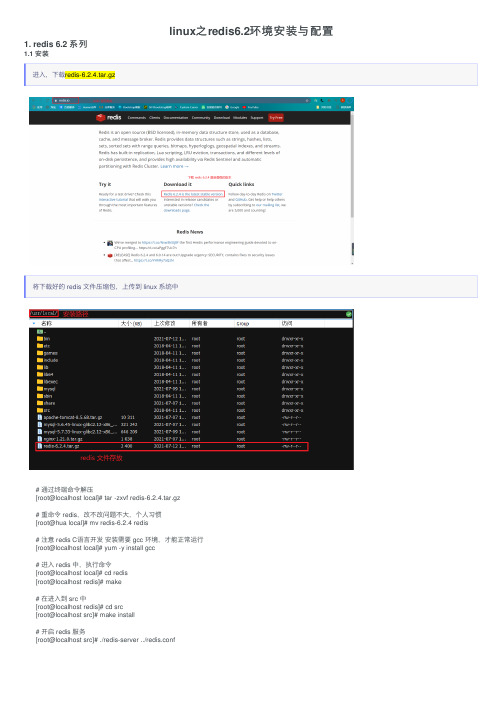
linux之redis6.2环境安装与配置1. redis 6.2 系列1.1 安装进⼊,下载redis-6.2.4.tar.gz将下载好的 redis ⽂件压缩包,上传到 linux 系统中# 通过终端命令解压[root@localhost local]# tar -zxvf redis-6.2.4.tar.gz# 重命令 redis,改不改问题不⼤,个⼈习惯[root@hua local]# mv redis-6.2.4 redis# 注意 redis C语⾔开发安装需要 gcc 环境,才能正常运⾏[root@localhost local]# yum -y install gcc# 进⼊ redis 中,执⾏命令[root@localhost local]# cd redis[root@localhost redis]# make# 在进⼊到 src 中[root@localhost redis]# cd src[root@localhost src]# make install# 开启 redis 服务[root@localhost src]# ./redis-server ../redis.conf注意:这样开启服务,会有问题,它以前台模式运⾏服务,这样还需要另外⼀台连接服务器来对 redis 操作# 修改 redis.conf 配置⽂件[root@localhost src]# vim /usr/local/redis/redis.conf保存并开启服务测试# 进⼊到 redis 中的 src ⾥,开启服务时,带上 redis 配置⽂件[root@localhost src]# ./redis-server ../redis.conf# 连接 redis 客户端,进⾏操作,显⽰地址和端⼝表⽰ redis 连接成功,可以使⽤[root@localhost src]# ./redis-cli127.0.0.1:6379>远程连接# 综上,能够正常开启和连接服务,但是在windows中使⽤ RDM 或者 IDEA,就⽆法连接成功# 原因是没有设置远程连接# 修改 redis 配置⽂件[root@localhost src]# vim /usr/local/redis/redis.conf# 重启 redis 服务[root@localhost src]# ./redis-server ../redis.conf防⽕墙# 综上得到配置好还是远程连接不上,最后排查防⽕墙[root@localhost local]# systemctl status firewalld.service# 关闭防⽕墙[root@localhost local]# systemctl stop firewalld.service⾃启动# 编写⾃启动脚本# 注意在 /etc/init.d 中编写 redis ⽂件,/etc/init.d 就是开机初始化⽂件夹[root@localhost src]# vi /etc/init.d/redis配置信息#!/bin/sh# chkconfig: 2345 10 90# description: Start and Stop redis# 到本机安装redis后,存放redis命令的⽬录PATH=/usr/local/bin:/usr/local/redis/src# redis的默认端⼝,要和下⽂中的redis.conf中⼀致REDISPORT=6379# redis服务端的命令EXEC=/usr/local/redis/src/redis-server# redis客户端的命令这两个⼀般都在 PATH⽬录下REDIS_CLI=/usr/local/redis/src/redis-cli# reids的进程⽂件⽣成的位置PIDFILE=/var/run/redis.pid# redis的配置⽂件所在的⽬录CONF="/usr/local/redis/redis.conf"case "$1" instart)if [ -f $PIDFILE ]thenecho "$PIDFILE exists, process is already running or crashed." elseecho "Starting Redis server..."$EXEC $CONFfiif [ "$?"="0" ]thenecho "Redis is running..."fi;;stop)if [ ! -f $PIDFILE ]thenecho "$PIDFILE exists, process is not running."elsePID=$(cat $PIDFILE)echo "Stopping..."$REDIS_CLI -p $REDISPORT SHUTDOWNsleep 2while [ -x $PIDFILE ]doecho "Waiting for Redis to shutdown..."sleep 1doneecho "Redis stopped"fi;;restart|force-reload)${0} stop${0} start;;*)echo "Usage: /etc/init.d/redis {start|stop|restart|force-reload}" >&2 exit 1esac# 保存后,进⼊到 /etc/init.d 中[root@localhost src]# cd /etc/init.d# 查看⽂件权限[root@localhost init.d]# ll-rw-r--r--. 1 root root 18281 May 22 2020 functions-rwxr-xr-x. 1 root root 10613 Jul 9 19:32 mysql-rwxr-xr-x. 1 root root 4569 May 22 2020 netconsole-rwxr-xr-x. 1 root root 7928 May 22 2020 network-rw-r--r--. 1 root root 1160 Oct 2 2020 README-rw-r--r--. 1 root root 1898 Jul 15 16:20 redis# 修改 redis ⽂件权限[root@localhost init.d]# chmod 775 redis# 再次查看 redis 权限-rw-r--r--. 1 root root 18281 May 22 2020 functions-rwxr-xr-x. 1 root root 10613 Jul 9 19:32 mysql-rwxr-xr-x. 1 root root 4569 May 22 2020 netconsole-rwxr-xr-x. 1 root root 7928 May 22 2020 network-rw-r--r--. 1 root root 1160 Oct 2 2020 README-rwxr-xr-x. 1 root root 1898 Jul 15 16:20 redis# 测试是否有效[root@localhost init.d]# /etc/init.d/redis startStarting Redis server...Redis is running...# 最后添加⾃启[root@localhost init.d]# chkconfig --add redis# 开启⾃启[root@localhost init.d]# chkconfig redis on# 查看服务[root@localhost init.d]# chkconfig --list安装完毕!1.2 卸载查看是否安装了 redis 数据库# 查看是否存在 redis[root@localhost local]# rpm -qa | grep redis[root@localhost local]# find / -name redis/etc/selinux/targeted/active/modules/100/redis/usr/local/redis# 查看服务是否开启状态[root@localhost local]# ps -ef | grep 6379root 2854 1 0 14:31 ? 00:00:01 ./redis-server 0.0.0.0:6379root 6970 1465 0 14:41 pts/0 00:00:00 grep --color=auto 6379# 存在服务进程,将其杀死[root@localhost local]# kill -9 2854# 卸载 redis 服务[root@localhost local]# rm -rf /etc/selinux/targeted/active/modules/100/redis [root@localhost local]# rm -rf /usr/local/redis卸载完毕!。
Linux操作系统的安装与配置

Linux操作系统的安装与配置Linux是一种非常可靠和安全的操作系统,并且是许多企业和组织首选的操作系统。
与其他操作系统相比,Linux的主要优势在于它是开源的,这意味着每个人都可以查看和修改Linux的源代码。
如果你正在考虑安装和配置Linux操作系统,本文将在以下三个方面给出详细的指导:预备工作、Linux的安装和Linux的基本配置。
预备工作在安装Linux之前,您需要进行几项预备工作,以确保安装顺利完成。
首先,您需要了解自己的硬件规格。
确定您需要安装的Linux版本,并进行相应的硬件升级。
例如,如果您需要安装CentOS 7,则需要确定CPU和内存是否满足要求。
通常,建议至少使用2GB内存和8GB磁盘空间。
其次,您需要根据自己的需求选择正确的Linux发行版。
通常,Ubuntu和CentOS是最受欢迎的Linux发行版。
Ubuntu是一个用户友好的发行版,适合初学者和桌面用户。
而CentOS则是一个更加强大和稳定的发行版,适合服务器和企业级应用程序。
Linux的安装安装Linux的第一步是从Linux发行版的官方网站下载ISO文件,并将其刻录到DVD或USB随身碟。
安装程序的启动将在BIOS或UEFI固件中的“引导顺序”中配置。
一旦启动后,你会看到Linux的安装界面。
安装界面的第一步是选择您的语言。
然后,您将看到一些重要的选项,例如时区和键盘布局。
在这些选项中选择适合您的选项,并单击“下一步”。
接下来,您需要选择安装的磁盘,并确定分区方案。
建议使用自动分区,特别是如果您是Linux新手。
完成分区后,选择您要安装的软件包。
如果您只是一个桌面用户,请选择“标准系统工具”和“桌面环境”。
完成上述步骤后,您需要设置root用户密码和创建其他用户。
这些用户将用于登录Linux系统。
然后,系统将开始安装软件包。
Linux的基本配置一旦您成功安装Linux,您需要进行进一步的配置。
以下是一些基本配置建议:更新软件包:运行“sudo apt-get update && sudo apt-get upgrade”(适用于Ubuntu)或“sudo yum update”(适用于CentOS)来获取最新的软件包。
Linux虚拟机中Node.js开发环境搭建

Linux虚拟机中Node.js开发环境搭建Node.js 开发环境搭建:1、下载CentOS镜像⽂件和VMWare虚拟机程序;2、安装VMWare——>添加虚拟机——>选择CentOS镜像⽂件即可默认安装带有桌⾯的Linux虚拟机。
也可以选择⾃定义安装,只安装命令⾏模式(BasicServer),在等待CentOS安装程中可以设置登录密码;3、CentOS7安装完成后,默认关闭⽹卡,需要⼿动开启;4、打开终端,输⼊su root,然后输⼊登录密码,即可获得root权限;5、输⼊yum install epel-release安装epel;6、安装nodejs有两种:(安装⾼版本的nodejs会⾃动安装npm) 6.1 ⾃动安装:输⼊yum install nodejs安装node.js,输⼊node -v查看node版本; 6.2 ⼿动安装: 6.2.2 解压⽂件:# tar xvf node-v0.10.15.tar.gz 6.2.3 进⼊解压⽬录:# cd node-v0.10.15 6.2.4 检查配置:# ./configure 6.2.5 如果检查配置出错,需要安装gcc-c++:# yum install gcc-c++,否则跳过此步骤 6.2.6 进⾏安装:# make install,安装完成输⼊node -v查看node版本7、输⼊yum install mongodb-server安装mongodb服务器端;8、输⼊yum install mongodb安装mongodb客户端,输⼊mongo --version查看mongo版本;9、输⼊yum install redis安装redis,输⼊redis-cli --version查看redis版本;10、下载安装Sublime Text 3 ;11、下载安装WebStorm ;⾄此,环境已经安装完成。
下⾯⽤命令输出"Hello World":1、在终端⾥输⼊vim test.js 创建⼀个js⽂件,同时进⼊vim编辑⽂件;2、输⼊console.log("Hello World"),保存(:w),退出(:q);3、⽤node命令执⾏test⽂件:node test.js,控制台输出"Hello World"。
Linux中LAMP环境安装配置...
Linux中LAMP环境安装配置...一个站长朋友写的一篇linux+apache+mysql+php安装配置环境,他分为了几篇文章来讲但我这里把它整理成一篇完整的文章,希望整个配置流程更简洁好用,。
安装Centos6.5一、VirtualBox虚拟机安装Centos6.51、新建虚拟电脑、选择一些参数以及配置2、进入Centos6.5的引导界面,选择”Install or upgrade an existing system”3、按照步骤一步步走下去,到了选择安装方式的时候,选择URL 方式。
5、继续按照步骤走,设置网络安装镜像6、接收安装7、下面的一系列步骤按照提示一步一步好了。
8、重要的一步:分区,选择“创建自定义布局”。
/boot 分区:200M/ 根分区:20000M/opt 分区:剩下的SWAP :20489、继续一步一步跟着选择下去。
选择安装包,我们选择“Basic Server”10、进入安装过程,等待安装。
11、重启完成。
安装MySQL1、安装MySQL之前,需要安装cmake,因为cmake对软件源码进行编译。
前提:通过挂载把U盘中所需要的软件全部拷贝到系统的/root/softcmake源码包cmake-2.8.8.tar.gz,/root/soft/soft目录下[root@localhost ~]# cd /root/soft/soft[root@localhost /root/soft/soft]# tar -xzvf cmake-2.8.8.tar.gz [root@localhost /root/soft/soft]# cd cmake-2.8.8[***********************.8]#./bootstrap---------------------------------------------CMake 2.8.4, Copyright 2000-2009 Kitware, Inc.---------------------------------------------Error when bootstrapping CMake:Cannot find appropriate C compiler on this system.Please specify one using environment variable CC.See cmake_bootstrap.log for compilers attempted.---------------------------------------------Log of errors: /usr/local/src/cmake-2.8.4/Bootstrap.cmk/cmake_bootstrap.log---------------------------------------------出现以上错误提示:缺少C的编译器解决方案安装gcc编译器可以简单地用yum安装[root@localhost ~]# yum install gcc继续cmake的安装[***********************.8]#./bootstrap---------------------------------------------CMake 2.8.4, Copyright 2000-2009 Kitware, Inc.C compiler on this system is: cc---------------------------------------------Error when bootstrapping CMake:Cannot find appropriate C++ compiler on this system.Please specify one using environment variable CXX.See cmake_bootstrap.log for compilers attempted.---------------------------------------------Log of errors: /usr/local/src/cmake-2.8.4/Bootstrap.cmk/cmake_bootstrap.log---------------------------------------------再次报错:缺少C++编译器。
实验报告-linux环境开发
实验报告- 一、交叉编译环境搭建:在没有root 用户权限时,用sudo 来执行超级权限的命令。
解压缩后,最好要加入path 中,方便使用。
Path 文件在vim /home/ubuntu/.bashrc 加入的语句为export PATH=$PATH:/usr/local/arm/2.95.3/bin二、Ubuntu 10.04 下安装配置NFS安装nfs后,要创建共享目录,是为了上传文件用,而串口作为命令控制和输出的功能。
而且必须要设定好权限允许读写。
然后重启nfs服务。
注意:实际的程序文件保存在共享文件夹后,并没有上传到板卡的存储上,还是存在在宿主机的存储中,两者mount在一起,运行时,板卡执行是共享文件夹的程序。
三、挂载nfs文件系统配置minicom, /dev/ttyS0是表示com串口端口1,配置ip后,挂载nfs文件系统,mount两个文件夹。
四、Hello程序测试用arm-linux-gcc 来编译文件,copy到共享目录后,在mincom里执行程序。
五、编程实验1、Client程序:若是自己创建的配置文件,需要替换最后的回车符为文字结束符。
2、server程序:在while中不断等待客户端连入时,需要把每次READ输入参数的功能创建一个新的线程来响应,而不影响下一次客户端的连入。
ret=pthread_create(&id,NULL,(void*)thread,NULL);创建一个新的线程。
这个thread函数里完成的功能是,一旦客户端输入,即刻打出输入字符,并close这个线程。
3、makefile:执行顺序与行排列无关,注意编译要用超级用户,并且server 程序编译要带 lpthread,连接多线程的库。
综述,第一次实际接触到板卡,对开发过程和开发模式有了实质性的飞跃。
对linux下的开发有了初步的了解。
并发现了很多自己存在的问题。
理论和实际操作有很大差距,在实际操作时,会出现很多想象不到的问题。
Linux操作系统-实验1-环境搭建-指导书-PPT版本-V1
Linux操作系统第一章:Linux简介与系统安装实验一:实验环境搭建一台宿主机(Windows系统)加两台虚拟机(Desktop+Server)要求:(1)掌握VMware虚拟机的安装(2)利用VMware虚拟机安装Ubuntu Linux18.04桌面版操作系统(3)利用VMware虚拟机安装Ubuntu Linux18.04服务器版操作系统(4)从宿主机登录桌面环境和服务器环境(SSH登录)(5)练习涉及到的基本命令,如apt-get、ifconfig、ssh等(6)练习vim编辑文件基本操作等Tips:(1)绘制网络拓扑图(2)把遇到的问题和如何解决记录下来。
实验环境设置☐宿主机(Windows)•网络配置VMware Network Adapter(VMnet8)☐客户机•Ubuntu-Server(ubuntu-18.04.6-live-server-amd64)•Ubuntu-Desktop(ubuntu-18.04.6-desktop-amd64)虚拟机安装安装时网络类型选择NAT方式安装完成后的两台Ubuntu虚拟机宿主机:Windows记录宿主机IP地址客户机1:Ubuntu-Server命令行模式记录IP:192.168.126.130客户机2:Ubuntu-Desktop图形化操作方法记录IP:192.168.126.131NAT模式宿主机:Windows192.168.126.1192.168.126.130192.168.126.131客户机1:Ubuntu-Server客户机2:Ubuntu-DesktopSSH服务1.安装SSH服务2.启动SSH服务3.配置SSH服务(可选)4.验证SSH服务Desktop版客户机安装SSH服务Desktop版客户机安装SSH服务:sudo apt-get install openssh-serverDesktop版客户机启动SSH服务: sudo systemctl start sshDesktop版客户机启动SSH服务: sudo systemctl start sshDesktop版客户机端修改SSH配置文件:端口22修改为1022 vi /etc/ssh/sshd_configSSH验证-从宿主机连接Desktop客户机2: ********************.126.131SSH验证-从宿主机连接Server版客户机1: ***********************.126.130Desktop版客户机查看SSH状态:记录监听端口和连接情况Server版客户端1查看SSH状态Desktop版客户机安装 net-tools:sudo apt-get install net-toolsDesktop版客户机查看IP地址: ifconfigDesktop版客户机查看网络连接情况:Netstat -aServer版客户机查看网络连接情况:Netstat -a。
Linux环境下搭建Qt5.9开发环境
Linux环境下搭建Qt5.9开发环境在Linux环境下搭建Qt开发环境有两种⽅式:⼀种是图形界⾯的安装,另⼀种是源代码的安装。
下⾯,分别就这两种安装⽅式进⾏说明。
⼀、图形界⾯的安装。
1、在下载Qt安装包,这⾥下载最新(2017.06.18)的版本qt-opensource-linux-x64-5.9.0.run 注意Qt5.9.0 linux版本的只有64位。
2、下载完后,可以看到⽂件的后缀名应该是.run。
然后执⾏如下命令:chmod +x qt-opensource-linux-x64-x.x.x.run(⽂件名按⾃⼰所下载的⽂件来决定)说明:该命令是为了给为Qt安装包赋予可执⾏的权限。
3、然后再执⾏如下命令:./ qt-opensource-linux-x64-x.x.x.run或者双击安装⽂件,即可启动该⽂件。
此时会弹出图形化的安装界⾯,之后的操作就跟Windows下安装软件相类似。
需要说明的是:qt-opensource-linux-x64-x.x.x.run包中包含了QtCreator可视化的开发⼯具,在安装完后,找到安装⽬录下的Tools/QtCreator/bin⽬录下发现有QtCreator可执⾏⽂件,该⽂件就是Qt可视化的开发⼯具。
⼆、源代码的安装。
1、在进⼊版本/次版本/single例如5.9/5.9.0/single下载Qt源代码,⼀般会选择qt-everywhere-opensource-src-x.x.x.tar.gz。
2、拷贝⽂件到⾃⼰想要的⽂件夹,再执⾏如下命令:tar zxvf qt-everywhere-opensource-src-x.x.x.tar.gz说明:该命令是将源代码⽂件解压缩到当前⽂件夹。
3、进⼊解压后的⽂件⽬录,执⾏如下命令:./configure进⾏配置,也可以加上配置前缀:./configure -prefix /xxx使⽤这样的命令的话,后⾯编译过程中产⽣的⽂件会复制到/xxx 这个⽬录下(⽬录不存在会⾃动创建),该⽅法的好处是源码便于管理。
- 1、下载文档前请自行甄别文档内容的完整性,平台不提供额外的编辑、内容补充、找答案等附加服务。
- 2、"仅部分预览"的文档,不可在线预览部分如存在完整性等问题,可反馈申请退款(可完整预览的文档不适用该条件!)。
- 3、如文档侵犯您的权益,请联系客服反馈,我们会尽快为您处理(人工客服工作时间:9:00-18:30)。
❖ 两个基本概念 基本概念
宿主机(Host)――编辑和编译程序的平台, 一般是基于X86的PC机,通常也称为主 机。
目标机(Target)――用户开发的系统,通 常都是非X86平台。Host编译得到的可执 行代码Target上运行。
GCC模式交叉编译调试模型
交叉编译器 编辑器
交叉调试器 交叉链接器
宿主机和交叉开发环境
iMac
嵌入式 应用系统
目标系统
下载/仿真/调试器
图1 GCC模式交叉编译调试模型
宿主机
❖ 宿主机要求
通常都是基于X86的PC机和Linux操作系统。 鉴于国内Linux的使用状况和兼容性,推荐安装 RedHat Linux 9.0
请选择完全安装(大约5GB),硬盘空间建议 10GB以上。
嵌入式系统开发环境
❖ 开发环境硬件选择 ❖ REDHAT9.0安装和配置 ❖ LINUX常用系统命令 ❖ LINUX常用网络命令
嵌入式系统开发环境
❖ 开发环境
一台redhat linux服务器 目标板 串口延长线 交叉网线
嵌入式Linux开发平台
❖ 基础知识
交叉编译,交叉编译就是在一个平台上生成另一 个平台上的可执行代码。
❖ 宿主机安装
开发时选择一台真实的机器安装
学习时可以使用Vmware虚拟机,但是要注意 在虚拟机中配置好串口和并口
搭建宿主机开发环境
❖ 构建嵌入式Linux开发环境 ❖ 安装交叉编译器 ❖ 安装ARM Linux内核 ❖ 设置IP ❖ 设置NFS服务 ❖ 设置目标平台
实验与案例
❖ 硬件环境准备(图) ❖ REDHAT9.0软件安装配置(图)
LINUX常用系统命令
❖ 目录命令
当前目录 根目录 进入目录 创建目录 删除目录
❖ 文件命令
文件的属性 编辑文件 查看文件 拷贝文件 删除文件
LINUX常用网络命令
❖ 网卡和IP地址查看 ❖ 网卡IP地址临时修改 ❖ 网卡IP地址永久修改 ❖ 网络连通测试 ❖ 查看、启动、配置网络服务
LINUX其他操作
❖ LINUX登录 ❖ LINUX退出
实验与案例
❖ 管理Linux文件系统(演示) ❖ 管理Linux网络(演示) ❖ 其他Linux常见操作(演示)
❖ 问题 ❖ 建议 ❖ 反馈 ❖ 后续 ❖ 资源
谢谢大家
